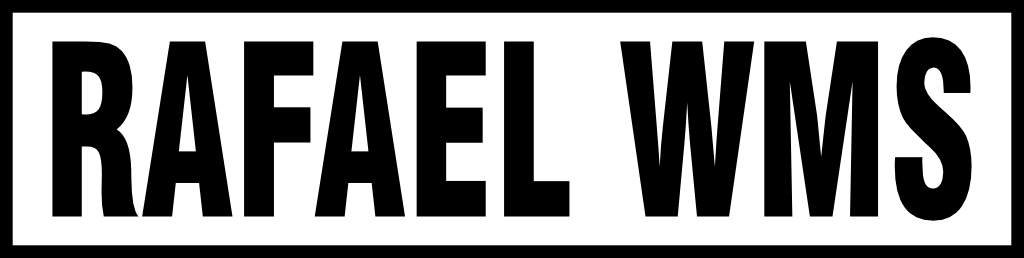Olá novamente, hoje iremos aprender como mostrar ou ocultar os arquivos de sistema no ambiente macOS. Com apenas um simples comando no terminal é possível efetuar tal alteração, vamos lá…
Nativamente, o sistema macOS oculta as pastas e arquivos de Sistema, de maneira, que ao abrir o Finder para a pasta raiz do disco principal vemos uma estrutura mais ou menos assim:

Abra uma janela do Terminal e digite o seguinte comando:
defaults write com.apple.finder AppleShowAllFiles TRUE

Agora, reinicie seu Mac.

Ao retornar ao Sistema, abra uma janela do Finder e exiba a pasta raiz do disco principal, você deve ver um conteúdo parecido com este:

Ok, agora você tem acesso as pastas e arquivos do Sistema, lembrando que isso é mais útil para usuários mais técnicos que pretendem customizar configurações e parametrizações do sistema. E caso deseje reverter essa configuração basta utilizar o comando abaixo:
defaults write com.apple.finder AppleShowAllFiles FALSE